
V tomto tutoriálu vám ukážeme, jak nainstalovat zásobník LAMP na váš server Ubuntu 17.10. Pro ty z vás, kteří to nevěděli, LAMP představuje plnohodnotný zásobník obsahující nejvíce populární webový server známý jako Apache, nejoblíbenější databázový server MySQL a nejoblíbenější webový programovací jazyk s otevřeným zdrojovým kódem známý jako PHP. Všechny komponenty jsou bezplatný software s otevřeným zdrojovým kódem a tato kombinace je vhodná pro vytváření dynamických webových stránek.
Tento článek předpokládá, že máte alespoň základní znalosti Linuxu, víte, jak používat shell, a co je nejdůležitější, hostujete své stránky na vlastním VPS. Instalace je poměrně jednoduchá. vám ukáže instalaci LAMP (Linux Apache, MySQL a PHP) krok za krokem na serveru Ubuntu 17.10 Artful Aardvark.
Předpoklady
- Server s jedním z následujících operačních systémů:Ubuntu 17.10.
- Abyste předešli případným problémům, doporučujeme použít novou instalaci operačního systému.
- Přístup SSH k serveru (nebo stačí otevřít Terminál, pokud jste na počítači).
non-root sudo usernebo přístup kroot user. Doporučujeme jednat jakonon-root sudo user, protože však můžete poškodit svůj systém, pokud nebudete při jednání jako root opatrní.
Nainstalujte LAMP Stack na Ubuntu 17.10 Artful Aardvark
Krok 1. Nejprve se ujistěte, že všechny vaše systémové balíčky jsou aktuální spuštěním následujícího apt-get příkazy v terminálu.
apt-get update apt-get upgrade
Krok 2. Instalace webového serveru Apache na Ubuntu 17.10.
Budeme instalovat Apache pomocí apt-get, což je výchozí správce balíčků pro ubuntu:
apt-get install -y apache2 apache2-utils
Po instalaci služeb apache do systému spusťte všechny požadované služby:
systemctl enable apache2 systemctl start apache2 systemctl status apache2
Zkontrolujte verzi Apache:
$ apache2 -v Server version: Apache/2.4.27 (Ubuntu) Server built: 2017-09-18T15:46:93
Můžete si ověřit, že Apache skutečně běží, když otevřete svůj oblíbený webový prohlížeč a zadáte URL http://your-server's-address , pokud je nainstalován, uvidíte toto:
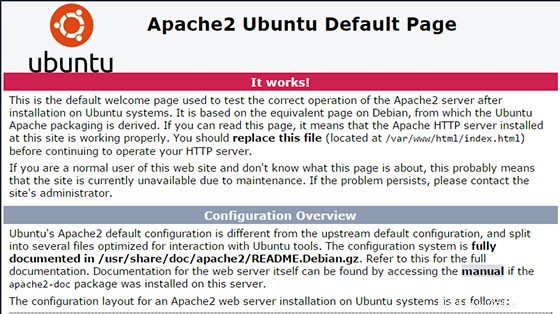
Krok 3. Instalace MariaDB na Ubuntu 17.10.
Nyní, když máme náš webový server v provozu, je čas nainstalovat MariaDB. MariaDB je systém pro správu databází. V podstatě bude organizovat a poskytovat přístup k databáze, kde mohou naše stránky ukládat informace:
sudo apt-get install mariadb-server mariadb-client
Po dokončení můžete ověřit, zda je MariaDB nainstalována spuštěním následujícího příkazu:
systemctl status mariadb systemctl enable mariadb systemctl start mariadb
Ve výchozím nastavení není MariaDB tvrzená. MariaDB můžete zabezpečit pomocí mysql_secure_installation skript. měli byste si pozorně přečíst a níže každý krok, který nastaví heslo root, odstraní anonymní uživatele, zakáže vzdálené přihlášení root a odstraní testovací databázi a přístup k zabezpečené MariaDB:
mysql_secure_installation
Nakonfigurujte to takto:
- Set root password? [Y/n] y - Remove anonymous users? [Y/n] y - Disallow root login remotely? [Y/n] y - Remove test database and access to it? [Y/n] y - Reload privilege tables now? [Y/n] y
Pro přihlášení do MariaDB použijte následující příkaz (všimněte si, že jde o stejný příkaz, který byste použili k přihlášení do databáze MySQL):
mysql -u root -p
Krok 4. Instalace PHP 7.1 na Ubuntu 17.10.
V době psaní tohoto článku je PHP7.1 nejnovější stabilní verzí PHP a má menší výkonnostní náskok oproti PHP7.0. Pro instalaci PHP7.1 zadejte následující příkaz:
apt-get install php7.1 libapache2-mod-php7.1 php7.1-mysql php-common php7.1-cli php7.1-common php7.1-json php7.1-opcache php7.1-readline
Povolte modul Apache php7.1 a poté restartujte webový server Apache:
a2enmod php7.1 systemctl restart apache2
Zkontrolujte verzi PHP:
### php --version PHP 7.1.8-1ubuntu1 (cli) (built: Aug 18 2017 15:46:93) ( NTS ) Copyright (c) 1997-2017 The PHP Group Zend Engine v3.1.0, Copyright (c) 1998-2017 Zend Technologies with Zend OPcache v7.1.8-1ubuntu1, Copyright (c) 1999-2017, by Zend Technologies
Chcete-li PHP otestovat, vytvořte testovací soubor s názvem info.php s níže uvedeným obsahem. Uložte soubor a poté jej vyhledejte, abyste zjistili, zda PHP funguje:
nano /var/www/html/info.php
Do tohoto souboru vložte následující kód:
<?php phpinfo(); ?>
Zkuste se k němu dostat na http://server_ip_address/info.php . Pokud je informační stránka PHP vykreslena ve vašem prohlížeči, pak vše vypadá dobře a jste připraveni pokračovat.
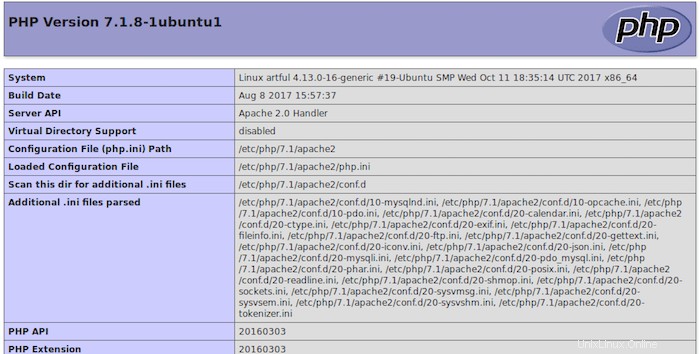
Blahopřejeme! Úspěšně jste nainstalovali zásobník LAMP. Děkujeme, že jste použili tento návod k instalaci LAMP (Linux Apache, MySQL a PHP) v systému Ubuntu 17.10 (Artful Aardvark). Další pomoc nebo užitečné informace, doporučujeme vám podívat se na oficiální web Apache, MySQL a PHP.